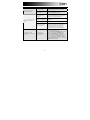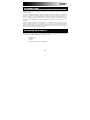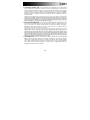La página se está cargando ...
La página se está cargando ...
La página se está cargando ...
La página se está cargando ...
La página se está cargando ...
La página se está cargando ...
La página se está cargando ...
La página se está cargando ...

9
INTRODUCCIÓN
Bienvenido a U RECORD – la manera más rápida y fácil de transferir sus grabaciones en vinilo a su
computadora. Una vez que graba su vinilo, puede quemar CD de música o incluso cargar sus grabaciones
favoritas en reproductores de medios portátiles
El sistema U RECORD consiste en un dispositivo grabador USB (USB Recorder) y el software asociado para
su computadora. Si usted es un usuario principiante y busca la manera más rápida de grabar su vinilo, es
conveniente que use nuestro software EZ Vinyl Converter (PC) o EZ Audio Converter (Mac). Estas
aplicaciones son muy fáciles de usar y hemos incluido un práctico manual (vea la Guía del Software EZ
Vinyl/Tape Converter) para que lo guíe a lo largo de todos los pasos necesarios.
Lea esta manual para obtener información acerca del grabador USB y de cómo conectarlo a su reproductor de
discos y su computadora. Una vez que se familiarice con el procedimiento de conexión y las características
del dispositivo, inserte el CD incluido en la unidad de CD-ROM e instale la aplicación de software que mejor se
adapte a su estilo. Consulte la información sobre la operación del software en los manuales de software
incluidos en el CD. ¡Esperamos sinceramente que disfrute este gran producto!
CONTENIDO DE LA CAJA
Verifique que la caja contenga los siguientes elementos: Antes de usar este producto, lea la Información
sobre la seguridad y la garantía.
• Grabador USB
• Cable USB
• CD de software
• Manual de inicio rápido de U RECORD

10
DIAGRAMA DE CONEXIÓN Y CARACTERÍSTICAS DEL
PANEL SUPERIOR
Consulte la lista de características siguiente:
1. ENTRADA RCA ESTÉREO
– Conecte su reproductor
de discos a esta entrada
RCA estéreo.
2. CONECTOR DE TIERRA –
Si su reproductor de discos
tiene un cable de conexión
a tierra, conéctelo a este
terminal aflojándolo,
insertando el cable y
apretándolo nuevamente
para sujetarlo al terminal. Si
su reproductor de discos
tiene un cable de conexión
a tierra pero no se conecta
al terminal de tierra cuando
se usa este producto,
puede experimentar un
efecto de "zumbido".
Consejo: La mayoría de los
reproductores de discos
antiguos tienen un cable de
conexión a tierra que debe
conectarse al terminal de tierra.
Algunos reproductores
modernos tienen el cable de
conexión a tierra incorporado a
la conexión RCA y, por lo tanto,
no es necesario conectar nada
al terminal de tierra.

11
3. CONMUTADOR FONO | LÍINEA – Este conmutador debe colocarse en la posición que
corresponda a la señal de audio que sale del reproductor de discos. La mayoría de los
reproductores de discos antiguos entregan una señal de audio débil, conocida como señal de nivel
fonográfico o “fono”, que debe amplificarse para poder ser oída. En este caso, el conmutador se
debe colocar en ‘PHONO’. Algunos reproductores de discos modernos tienen capacidad para
producir una señal más intensa, conocida como señal de nivel de línea. En este caso, el
conmutador se debe colocar en ‘LINE’.
Consejo: Si el nivel del audio es muy bajo cuando reproduce su vinilo, es posible que esté usando un reproductor de
nivel fonográfico pero colocó incorrectamente el conmutador en “LINE” – si éste es el caso, cambie el conmutador a
“PHONO”. En cambio, si el audio de su reproductor de discos suena extremadamente alto, distorsionado y
desagradable, es posible que el reproductor que está usando sea de nivel de línea y que colocó incorrectamente el
conmutador en “PHONO” – si éste es el caso, cambie el conmutador a “LINE”.
4. PERILLA DE NIVEL DE GRABACIÓN – Esta perilla se puede usar para ajustar el volumen de la
grabación. Cuando grabe su vinilo, tenga cuidado de no grabar una señal demasiado alta o
"caliente" —el resultado puede ser una desagradable distorsión en sus grabaciones. Use esta
perilla para ajustar el volumen de modo que los medidores de nivel de audio de la aplicación de
grabación no lleguen nunca a la zona roja.
Consejo: Algunos temas tienen introducciones de bajo volumen que con frecuencia pueden ser engañosas cuando
se trata de determinar el nivel de grabación óptimo. Por ejemplo, usted puede haber ajustado el nivel de grabación
de modo que los medidores del software nunca lleguen al rojo durante la introducción del tema. Sin embargo,
cuando comienza a reproducirse una parte de alto volumen del mismo, los medidores llegan a la zona roja y
"recortan" la señal de audio, produciendo un sonido distorsionado. Recomendamos que, antes de comenzar la
grabación propiamente dicho, busque un momento de alto volumen de la música y ajuste el nivel de grabación de
modo que los medidores nunca lleguen al rojo. De esta forma se asegura de que toda la grabación sonará nítida y
clara, sin distorsión.
5. CONEXIÓN USB – Es la conexión a su computadora. Use el cable USB incluido para conectar
este puerto a un puerto USB disponible en la computadora. El lado cuadrado del cable debe
conectarse al grabador USB, mientras que el lado plano del mismo debe conectarse a la
computadora. El grabador USB es un dispositivo “plug-and-play”, de modo que no necesita drivers
o software especiales —debe estar listo para usar tan pronto se enchufa a la computadora.

12
SOLUCIÓN DE PROBLEMAS
PROBLEMA CAUSA SOLUCIÓN
Use un amplificador con un enchufe no conectado a
tierra.
Use un amplificador con interruptor de “levantamiento de
la tierra” y conecte ese interruptor.
Use una “caja directa” (o caja de “inyección directa) con
interruptores de levantamiento de la tierra entre el
dispositivo de audio de la computadora y el amplificador.
Pruebe enchufando su computadora portátil a un
tomacorriente diferente.
Haga funcionar la computadora con baterías (no viable
para largos periodos).
Use un adaptador de 3 a 2 patas para la fuente de
alimentación de su computadora portátil, a fin de que la
conexión a tierra de la computadora no esté conectada al
tomacorriente de la red. Antes de hacerlo, comuníquese
con el fabricante de su computadora para aclarar
cualquier inquietud relativa a la seguridad.
Experimento un zumbido
o tono muy agudo
cuando grabo y escucho
mi vinilo en mi
computadora portátil
(laptop).
Ciertos modelos de
computadoras portátiles
generan una gran
cantidad de ruido. Este
ruido puede entrar en su
dispositivo de audio del
USB y causar ruido en
las salidas de audio.
Enchufe su computadora portátil a un tomacorriente que
tenga una conexión a tierra independiente de los demás
dispositivos de audio.

13
PROBLEMA CAUSA SOLUCIÓN
El conmutador Phono |
Line está en la posición
incorrecta.
Si usa un reproductor de discos de nivel de línea, asegúrese de
que el conmutador Phono | Line esté en ‘Line’ para evitar que
se distorsione el audio.
Ajuste hacia abajo la perilla Recording Level.
El audio del reproductor de
discos es demasiado
intenso y distorsionado.
El nivel de grabación está
ajustado a un valor
demasiado alto.
En Windows 7, vaya al menú Start Control Panel
Hardware and Sound Sound (Inicio Panel de control
Hardware y Sonido Sonido). Haga clic en la pestaña
Recording (Grabación), haga clic en Properties (Propiedades)
en la esquina inferior derecha y haga clic en la pestaña Levels
(Niveles) y ajuste el deslizador a "4".
El conmutador Phono |
Line está en la posición
incorrecta.
Si usa un reproductor de discos de nivel fonográfico, asegúrese
de que el conmutador Phono | Line esté en ‘Phono’.
El audio del reproductor de
discos es apenas audible.
El nivel de grabación está
ajustado a un valor
demasiado bajo.
Ajuste hacia arriba la perilla Recording Level.
El grabador USB no está
conectado a la
computadora.
Use el cable USB incluido para conectar el grabador USB al
puerto USB de la computadora.
Puerto USB de la
computadora defectuoso.
Pruebe conectando el grabador USB a un puerto USB
alternativo.
Cable USB defectuoso. Pruebe usando un cable USB diferente.
No oigo ningún audio
cuando reproduzco música
de mi reproductor de
discos.
Problema causado por
usar un concentrador (hub)
USB.
Algunos concentradores no suministran suficiente energía para
alimentar correctamente el grabador USB. Si experimenta
problemas cuando usa un concentrador, desenchufe el
concentrador y conecte el grabador directamente al puerto USB
de la computadora.
En Windows Vista, mis
grabaciones son mono en
lugar de estéreo.
Propiedades de entrada de
grabación en Vista no
configuradas a “stereo”
(estéreo).
En Vista, es posible que sea necesario especificar
manualmente “stereo” para la entrada de grabación.
Vaya a Start Control Panel Sound (Inicio Panel de
Control Sonido) en la vista clásica). Luego, haga clic en la
pestaña Recording (Grabación) y resalte la entrada Microphone
(USB Audio Codec). Haga clic en Properties (Propiedades)
para activar la configuración de la entrada. Luego, haga clic en
la pestaña Advanced (Avanzadas) y seleccione “2 channel, 16
bit, 44100 Hz (CD quality)” (2 canales, 16 bits, 44100 Hz
(calidad de CD)) en el menú desplegable Default Format
(Formato por defecto). Finalmente, haga clic en Apply (Aplicar)
para aceptar los valores de configuración.

14
PREGUNTAS FRECUENTES
Para información adicional, consulte la lista siguiente de preguntas frecuentes.
Pregunta: ¿Con qué sistemas es compatible el grabador USB?
Respuesta: El grabador USB de hardware es compatible con Windows XP, Vista, 7 y Mac OS X. El software EZ Vinyl
Converter, incluido en el CD, sólo es compatible con Windows XP y Vista. El software EZ Audio Converter
es compatible con Mac OS X.
Pregunta: ¿Necesito instalar algún driver o software especial para el grabador USB?
Respuesta: El grabador USB cumple con la clase y está lista para usar tan pronto se enchufa en el puerto USB de la
computadora. No obstante, sí necesita instalar una de las aplicaciones de software para audio provistas
para aprovechar la grabación de audio.
Pregunta: ¿Necesito un adaptador para alimentar el grabador USB?
Respuesta: No, el grabador USB se alimenta a través de la conexión USB.
Pregunta: ¿Puedo grabar audio proveniente de otros dispositivos, tales como reproductores de cinta, CD o medios?
Respuesta: ¡Seguro! Puede grabar el audio de prácticamente cualquier fuente. Simplemente, use el cable correcto
para conectar su dispositivo a las entradas RCA del grabador USB. En la mayoría de los casos, es
necesario que coloque el conmutador Phono | Line en Line.
Pregunta: ¿Puedo usar paquetes de software de terceros con el grabador USB?
Respuesta: Recomendamos especialmente que use el software incluido en el CD para grabar su música. No
obstante, puede usar el grabador USB con casi todas las aplicaciones que le permiten grabar audio de
una entrada externa. En la mayoría de las aplicaciones de software, el grabador USB aparecerá rotulado
como “USB Audio Codec” (Códec de audio USB). Para más información, consulte la documentación del
software.
INFORMACIÓN DE CONTACTO
Visite regularmente el sitio web de Ion Audio (www.ionaudio.com) para obtener información adicional, noticias
y actualizaciones.
www.ionaudio.com/urecord
www.ionaudio.com/ezvc
La página se está cargando ...
La página se está cargando ...
La página se está cargando ...
La página se está cargando ...
La página se está cargando ...
La página se está cargando ...
La página se está cargando ...
La página se está cargando ...
La página se está cargando ...
La página se está cargando ...
La página se está cargando ...
La página se está cargando ...
La página se está cargando ...
La página se está cargando ...
La página se está cargando ...
La página se está cargando ...
La página se está cargando ...
La página se está cargando ...
La página se está cargando ...
La página se está cargando ...
La página se está cargando ...
La página se está cargando ...
La página se está cargando ...
La página se está cargando ...
La página se está cargando ...
La página se está cargando ...
Transcripción de documentos
INTRODUCCIÓN Bienvenido a U RECORD – la manera más rápida y fácil de transferir sus grabaciones en vinilo a su computadora. Una vez que graba su vinilo, puede quemar CD de música o incluso cargar sus grabaciones favoritas en reproductores de medios portátiles El sistema U RECORD consiste en un dispositivo grabador USB (USB Recorder) y el software asociado para su computadora. Si usted es un usuario principiante y busca la manera más rápida de grabar su vinilo, es conveniente que use nuestro software EZ Vinyl Converter (PC) o EZ Audio Converter (Mac). Estas aplicaciones son muy fáciles de usar y hemos incluido un práctico manual (vea la Guía del Software EZ Vinyl/Tape Converter) para que lo guíe a lo largo de todos los pasos necesarios. Lea esta manual para obtener información acerca del grabador USB y de cómo conectarlo a su reproductor de discos y su computadora. Una vez que se familiarice con el procedimiento de conexión y las características del dispositivo, inserte el CD incluido en la unidad de CD-ROM e instale la aplicación de software que mejor se adapte a su estilo. Consulte la información sobre la operación del software en los manuales de software incluidos en el CD. ¡Esperamos sinceramente que disfrute este gran producto! CONTENIDO DE LA CAJA Verifique que la caja contenga los siguientes elementos: Antes de usar este producto, lea la Información sobre la seguridad y la garantía. • • • • Grabador USB Cable USB CD de software Manual de inicio rápido de U RECORD 9 DIAGRAMA DE CONEXIÓN Y CARACTERÍSTICAS DEL PANEL SUPERIOR Consulte la lista de características siguiente: 1. ENTRADA RCA ESTÉREO – Conecte su reproductor de discos a esta entrada RCA estéreo. 2. CONECTOR DE TIERRA – Si su reproductor de discos tiene un cable de conexión a tierra, conéctelo a este terminal aflojándolo, insertando el cable y apretándolo nuevamente para sujetarlo al terminal. Si su reproductor de discos tiene un cable de conexión a tierra pero no se conecta al terminal de tierra cuando se usa este producto, puede experimentar un efecto de "zumbido". Consejo: La mayoría de los reproductores de discos antiguos tienen un cable de conexión a tierra que debe conectarse al terminal de tierra. Algunos reproductores modernos tienen el cable de conexión a tierra incorporado a la conexión RCA y, por lo tanto, no es necesario conectar nada al terminal de tierra. 10 3. CONMUTADOR FONO | LÍINEA – Este conmutador debe colocarse en la posición que corresponda a la señal de audio que sale del reproductor de discos. La mayoría de los reproductores de discos antiguos entregan una señal de audio débil, conocida como señal de nivel fonográfico o “fono”, que debe amplificarse para poder ser oída. En este caso, el conmutador se debe colocar en ‘PHONO’. Algunos reproductores de discos modernos tienen capacidad para producir una señal más intensa, conocida como señal de nivel de línea. En este caso, el conmutador se debe colocar en ‘LINE’. Consejo: Si el nivel del audio es muy bajo cuando reproduce su vinilo, es posible que esté usando un reproductor de nivel fonográfico pero colocó incorrectamente el conmutador en “LINE” – si éste es el caso, cambie el conmutador a “PHONO”. En cambio, si el audio de su reproductor de discos suena extremadamente alto, distorsionado y desagradable, es posible que el reproductor que está usando sea de nivel de línea y que colocó incorrectamente el conmutador en “PHONO” – si éste es el caso, cambie el conmutador a “LINE”. 4. PERILLA DE NIVEL DE GRABACIÓN – Esta perilla se puede usar para ajustar el volumen de la grabación. Cuando grabe su vinilo, tenga cuidado de no grabar una señal demasiado alta o "caliente" —el resultado puede ser una desagradable distorsión en sus grabaciones. Use esta perilla para ajustar el volumen de modo que los medidores de nivel de audio de la aplicación de grabación no lleguen nunca a la zona roja. Consejo: Algunos temas tienen introducciones de bajo volumen que con frecuencia pueden ser engañosas cuando se trata de determinar el nivel de grabación óptimo. Por ejemplo, usted puede haber ajustado el nivel de grabación de modo que los medidores del software nunca lleguen al rojo durante la introducción del tema. Sin embargo, cuando comienza a reproducirse una parte de alto volumen del mismo, los medidores llegan a la zona roja y "recortan" la señal de audio, produciendo un sonido distorsionado. Recomendamos que, antes de comenzar la grabación propiamente dicho, busque un momento de alto volumen de la música y ajuste el nivel de grabación de modo que los medidores nunca lleguen al rojo. De esta forma se asegura de que toda la grabación sonará nítida y clara, sin distorsión. 5. CONEXIÓN USB – Es la conexión a su computadora. Use el cable USB incluido para conectar este puerto a un puerto USB disponible en la computadora. El lado cuadrado del cable debe conectarse al grabador USB, mientras que el lado plano del mismo debe conectarse a la computadora. El grabador USB es un dispositivo “plug-and-play”, de modo que no necesita drivers o software especiales —debe estar listo para usar tan pronto se enchufa a la computadora. 11 SOLUCIÓN DE PROBLEMAS PROBLEMA CAUSA SOLUCIÓN Use un amplificador con un enchufe no conectado a tierra. Use un amplificador con interruptor de “levantamiento de la tierra” y conecte ese interruptor. Use una “caja directa” (o caja de “inyección directa) con interruptores de levantamiento de la tierra entre el dispositivo de audio de la computadora y el amplificador. Experimento un zumbido o tono muy agudo cuando grabo y escucho mi vinilo en mi computadora portátil (laptop). Ciertos modelos de computadoras portátiles generan una gran cantidad de ruido. Este ruido puede entrar en su dispositivo de audio del USB y causar ruido en las salidas de audio. Pruebe enchufando su computadora portátil a un tomacorriente diferente. Haga funcionar la computadora con baterías (no viable para largos periodos). Use un adaptador de 3 a 2 patas para la fuente de alimentación de su computadora portátil, a fin de que la conexión a tierra de la computadora no esté conectada al tomacorriente de la red. Antes de hacerlo, comuníquese con el fabricante de su computadora para aclarar cualquier inquietud relativa a la seguridad. Enchufe su computadora portátil a un tomacorriente que tenga una conexión a tierra independiente de los demás dispositivos de audio. 12 PROBLEMA CAUSA El conmutador Phono | Line está en la posición incorrecta. El audio del reproductor de discos es demasiado intenso y distorsionado. El audio del reproductor de discos es apenas audible. No oigo ningún audio cuando reproduzco música de mi reproductor de discos. En Windows Vista, mis grabaciones son mono en lugar de estéreo. SOLUCIÓN Si usa un reproductor de discos de nivel de línea, asegúrese de que el conmutador Phono | Line esté en ‘Line’ para evitar que se distorsione el audio. Ajuste hacia abajo la perilla Recording Level. El nivel de grabación está ajustado a un valor demasiado alto. En Windows 7, vaya al menú Start Control Panel Hardware and Sound Sound (Inicio Panel de control Hardware y Sonido Sonido). Haga clic en la pestaña Recording (Grabación), haga clic en Properties (Propiedades) en la esquina inferior derecha y haga clic en la pestaña Levels (Niveles) y ajuste el deslizador a "4". El conmutador Phono | Line está en la posición incorrecta. Si usa un reproductor de discos de nivel fonográfico, asegúrese de que el conmutador Phono | Line esté en ‘Phono’. El nivel de grabación está ajustado a un valor demasiado bajo. Ajuste hacia arriba la perilla Recording Level. El grabador USB no está conectado a la computadora. Use el cable USB incluido para conectar el grabador USB al puerto USB de la computadora. Puerto USB de la computadora defectuoso. Pruebe conectando el grabador USB a un puerto USB alternativo. Cable USB defectuoso. Pruebe usando un cable USB diferente. Problema causado por usar un concentrador (hub) USB. Algunos concentradores no suministran suficiente energía para alimentar correctamente el grabador USB. Si experimenta problemas cuando usa un concentrador, desenchufe el concentrador y conecte el grabador directamente al puerto USB de la computadora. Propiedades de entrada de grabación en Vista no configuradas a “stereo” (estéreo). En Vista, es posible que sea necesario especificar manualmente “stereo” para la entrada de grabación. Vaya a Start Control Panel Sound (Inicio Panel de Control Sonido) en la vista clásica). Luego, haga clic en la pestaña Recording (Grabación) y resalte la entrada Microphone (USB Audio Codec). Haga clic en Properties (Propiedades) para activar la configuración de la entrada. Luego, haga clic en la pestaña Advanced (Avanzadas) y seleccione “2 channel, 16 bit, 44100 Hz (CD quality)” (2 canales, 16 bits, 44100 Hz (calidad de CD)) en el menú desplegable Default Format (Formato por defecto). Finalmente, haga clic en Apply (Aplicar) para aceptar los valores de configuración. 13 PREGUNTAS FRECUENTES Para información adicional, consulte la lista siguiente de preguntas frecuentes. Pregunta: Respuesta: ¿Con qué sistemas es compatible el grabador USB? El grabador USB de hardware es compatible con Windows XP, Vista, 7 y Mac OS X. El software EZ Vinyl Converter, incluido en el CD, sólo es compatible con Windows XP y Vista. El software EZ Audio Converter es compatible con Mac OS X. Pregunta: Respuesta: ¿Necesito instalar algún driver o software especial para el grabador USB? El grabador USB cumple con la clase y está lista para usar tan pronto se enchufa en el puerto USB de la computadora. No obstante, sí necesita instalar una de las aplicaciones de software para audio provistas para aprovechar la grabación de audio. Pregunta: Respuesta: ¿Necesito un adaptador para alimentar el grabador USB? No, el grabador USB se alimenta a través de la conexión USB. Pregunta: Respuesta: ¿Puedo grabar audio proveniente de otros dispositivos, tales como reproductores de cinta, CD o medios? ¡Seguro! Puede grabar el audio de prácticamente cualquier fuente. Simplemente, use el cable correcto para conectar su dispositivo a las entradas RCA del grabador USB. En la mayoría de los casos, es necesario que coloque el conmutador Phono | Line en Line. Pregunta: Respuesta: ¿Puedo usar paquetes de software de terceros con el grabador USB? Recomendamos especialmente que use el software incluido en el CD para grabar su música. No obstante, puede usar el grabador USB con casi todas las aplicaciones que le permiten grabar audio de una entrada externa. En la mayoría de las aplicaciones de software, el grabador USB aparecerá rotulado como “USB Audio Codec” (Códec de audio USB). Para más información, consulte la documentación del software. INFORMACIÓN DE CONTACTO Visite regularmente el sitio web de Ion Audio (www.ionaudio.com) para obtener información adicional, noticias y actualizaciones. www.ionaudio.com/urecord www.ionaudio.com/ezvc 14-
 1
1
-
 2
2
-
 3
3
-
 4
4
-
 5
5
-
 6
6
-
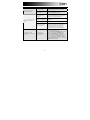 7
7
-
 8
8
-
 9
9
-
 10
10
-
 11
11
-
 12
12
-
 13
13
-
 14
14
-
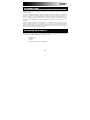 15
15
-
 16
16
-
 17
17
-
 18
18
-
 19
19
-
 20
20
-
 21
21
-
 22
22
-
 23
23
-
 24
24
-
 25
25
-
 26
26
-
 27
27
-
 28
28
-
 29
29
-
 30
30
-
 31
31
-
 32
32
-
 33
33
-
 34
34
-
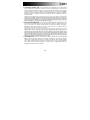 35
35
-
 36
36
-
 37
37
-
 38
38
-
 39
39
-
 40
40
En otros idiomas
- français: iON U-RECORD Le manuel du propriétaire
- italiano: iON U-RECORD Manuale del proprietario
- English: iON U-RECORD Owner's manual
- Deutsch: iON U-RECORD Bedienungsanleitung
- Nederlands: iON U-RECORD de handleiding
Documentos relacionados
-
iON VINYL FOREVER Guía de inicio rápido
-
iON Vinyl Motion Guía de inicio rápido
-
iON Vinyl Motion Guía de inicio rápido
-
iON Vinyl Motion Deluxe Guía de inicio rápido
-
iON CD DIRECT El manual del propietario
-
iON AIRLPAXUS Manual de usuario
-
iON RECORD 2 PC El manual del propietario
-
iON Pure LP El manual del propietario